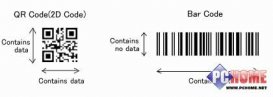SVN服务器和客户端安装教程
SVN是什么?有何用?
SVN是Subversion的简称,是一个开放源代码的版本控制系统,相较于RCS、CVS,它采用了分支管理系统,它的设计目标就是取代CVS。互联网上很多版本控制服务已从CVS迁移到Subversion。说得简单一点SVN就是用于多个人共同开发同一个项目,共用资源的目的,就是说,打个比方,一个团队五个人,每人负责一个模块,五个人可以在实践各地不同角落,只要每次把做好的模块在上传到svn服务器之前更新一下就能达到项目自动完全整合,说起来就是团队开发更加便利了。
Subversion服务器 的下载地址在apache网站。地址为http://subversion.apache.org/packages.html
一.打开连接之后,你可以看到如下界面,选中箭头所指
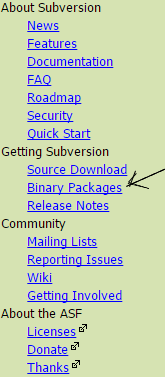
2.然后往下拉到最低端,可以看到如下图所示。
这是二进制文件包的下载地址,你可在左侧的导航栏找到源代码,文档的下载地址.
windows操作系统下面的二进制文件包一共有6种,如图,选中红色标记。

.png)
个人认为最好用VisualSVN server 服务端和 TortoiseSVN客户端搭配使用.
点开上面的VisualSVN连接,下载VisualSVN server,如图
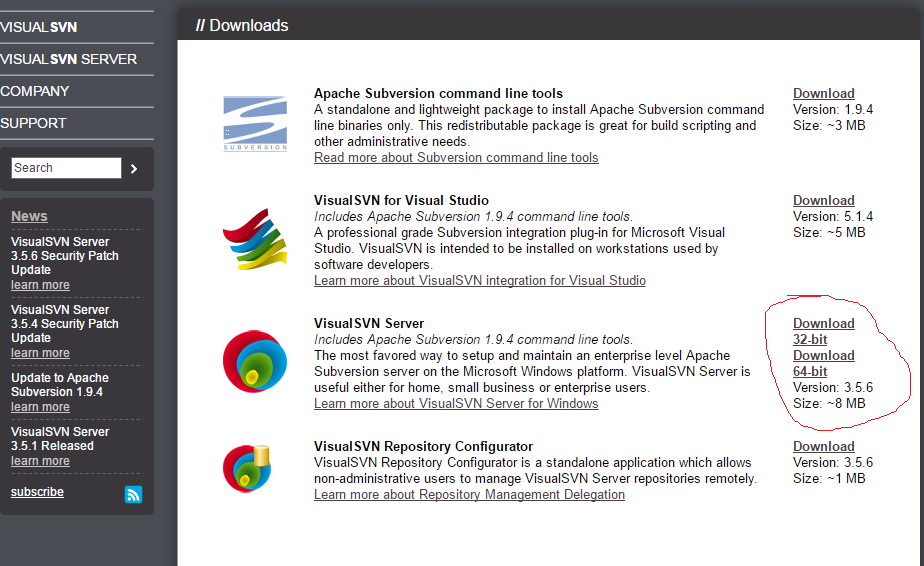
4.接着点击下面链接下载TortoiseSVN客户端,官网下载地址:http://tortoisesvn.net/downloads.html

注意下载跟你电脑匹配的安装包,在页面的下面你还可以找到语言包,如图:

下载完成后,应该有这些安装包,如图:

找到TortoiseSVN 客户端安装包
先安装TortoiseSVN的安装包,双击TortoiseSVN安装包,如图
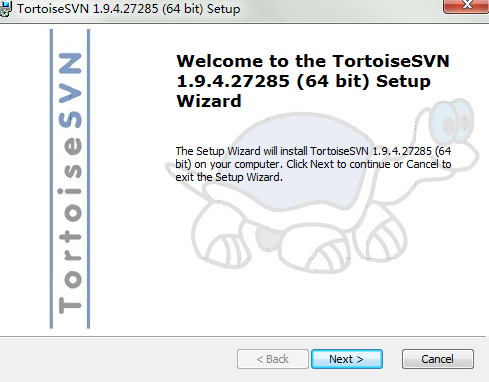
点击next

点击next
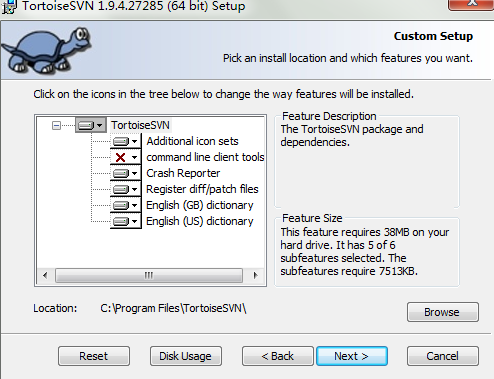
这个地方你点击Browse可以把安装路径改一下,然后点击next
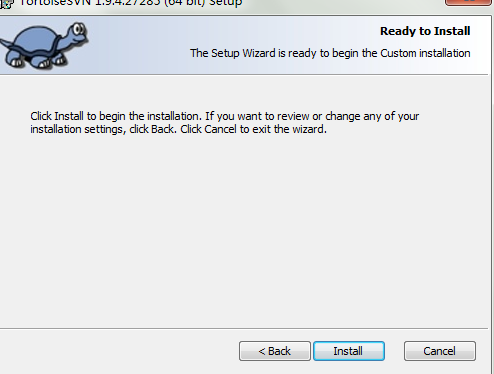
点击Install
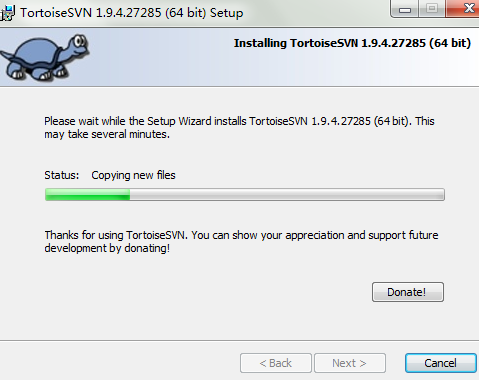
这个过程有点长。。。。。。。。。

点击Finish,安装客户端完成
找到VisualSVN server安装包
开始安装VisualSVN server的安装包,双击VisualSVN server安装包,如图
点击next

勾选接受协议,点击next
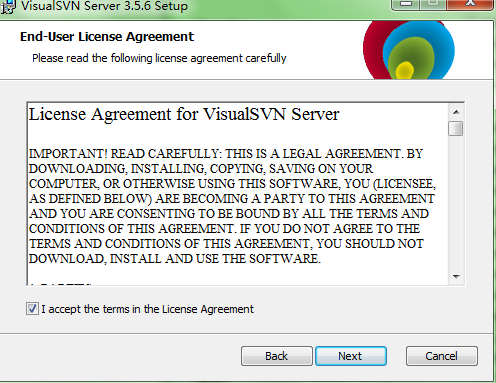
选择VisualSVN and Administration Tools ,最下面默认勾选,然后点击next

点击红色圈圈的Standard Edition 标准编辑
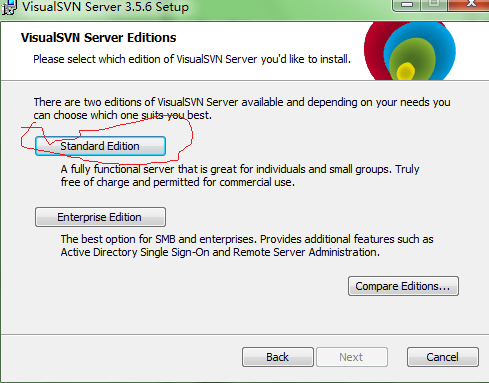
Location 你可以选择安装在自己想安装的地方,Repositories 数据保存地址你也可以自定义,端口号默认,然后点击next

点击stall开始安装

等待安装,过程可能有点长

可以选择定制版本的通知,点击finish安装完成

感谢阅读,希望能帮助到大家,谢谢大家对本站的支持!
原文链接:http://www.cnblogs.com/yxh1008/p/6002438.html
.png)